
Co je třeba vědět
- Na Xbox 360: Přejít na Nastavení > Nastavení systému > Úložný prostor, najděte svůj profil, vyberte jej a poté vyberte Vymazat.
- Na Xbox One: Přejít na Systém > Nastavení > Účet > Odebrat účty, poté vyberte profil, který chcete odebrat.
- Poznámka: Přihlašovací data Kinect a všechny místně uložené pokroky ve hře jsou ztraceny. Můžete obnovit herní data uložená v cloudu.
Tento článek vysvětluje, jak odstranit profil Xbox na Xbox 360 nebo Xbox One.
Jak odstranit profil Xbox 360
Konzoly Xbox 360 zpracovávají profily jmenovek poněkud jedinečným způsobem. Profil je svázán se zařízením, na kterém je uložen, ale profily se nemusí ukládat na interní pevné disky. Důvodem je skutečnost, že Xbox 360 byl původně k dispozici s pevným diskem i bez něj, takže konzoly bez pevných disků musely mít schopnost ukládat profily na vyměnitelná média. To znamená, že když zapnete Xbox 360, mohou se zobrazené profily ukládat na interní pevný disk, na jednu z paměťových karet nebo dokonce na USB flash disk. Chcete-li odstranit profil, musíte zjistit, kde přesně je uložen.
-
Prvním krokem je přístup k nastavení systému na vašem Xbox. Toho lze dosáhnout stisknutím tlačítka Tlačítko průvodce ve středu ovladače otevřete průvodce Xbox. Poté přejděte na Nastavení > Nastavení systému a stiskněte Tlačítko.
-
Při otevřené obrazovce Nastavení systému přejděte na Úložný prostor a stiskněte Tlačítko.
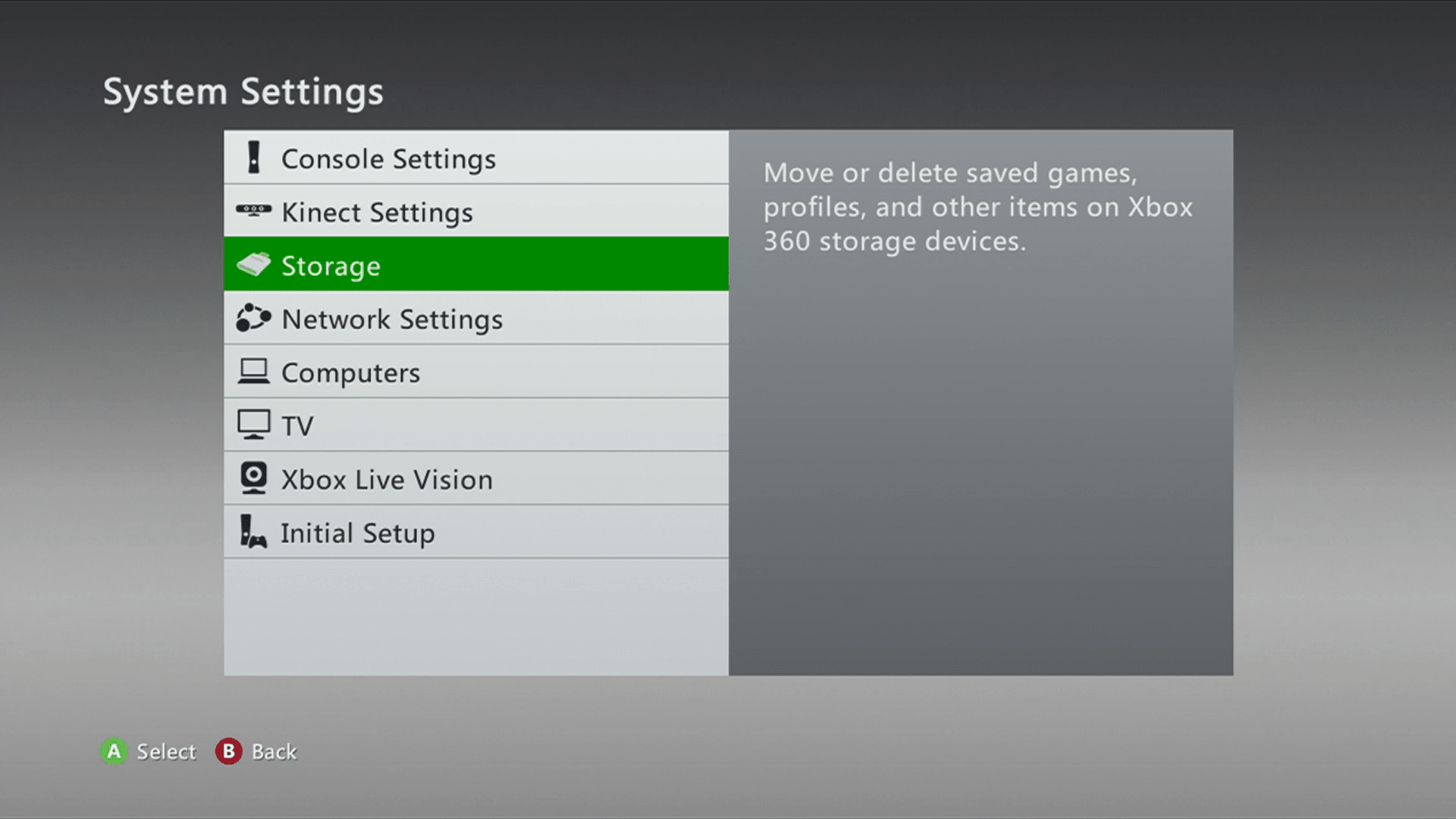
-
Na konzole Xbox 360 lze profily ukládat na pevný disk nebo vyměnitelnou paměť. Zvýrazněte pevný disk, paměťová jednotkanebo USB paměťové zařízení obsahující profil, který chcete odebrat, a stiskněte Tlačítko.
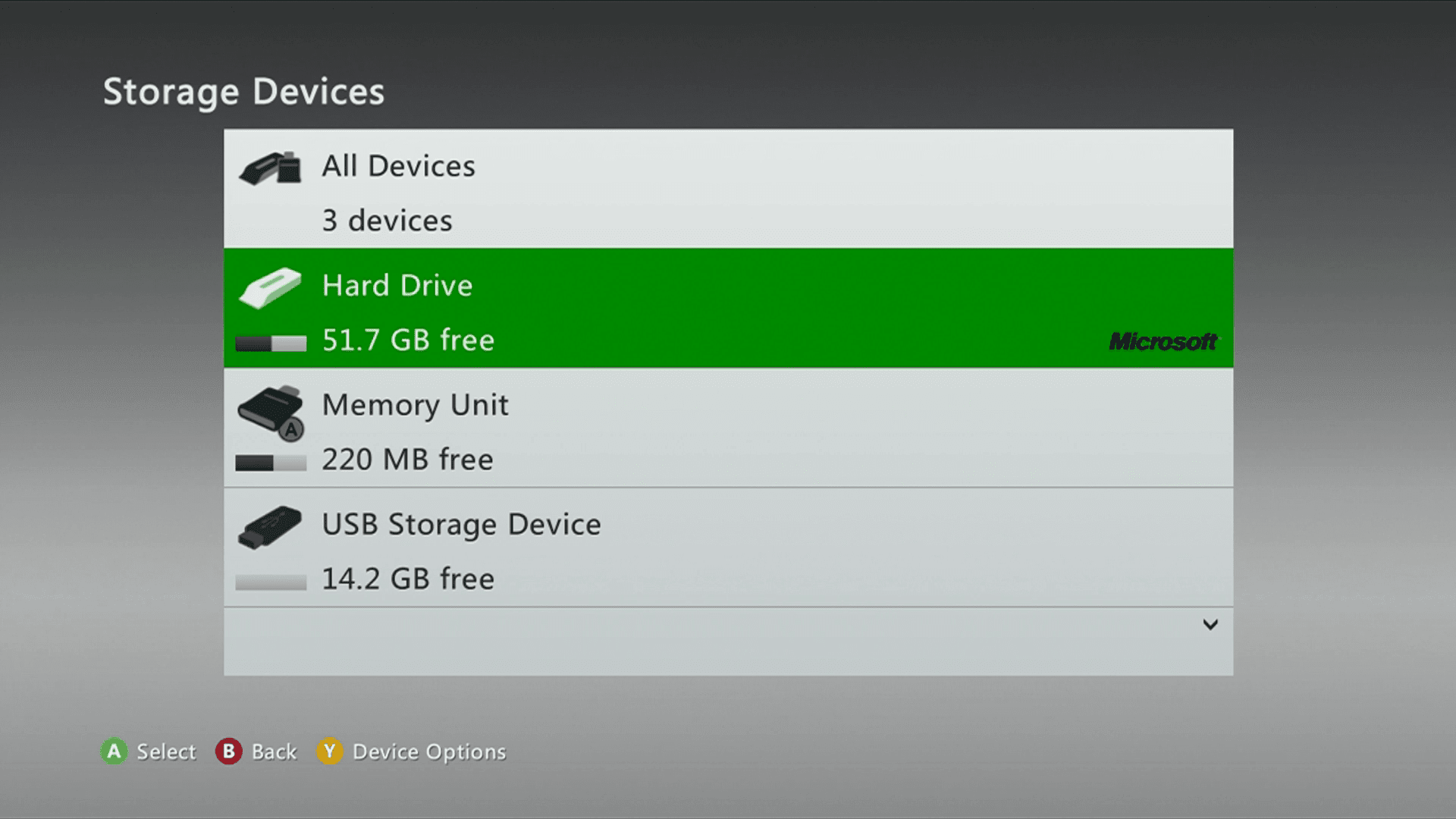
-
Když je otevřený pevný disk, paměťová jednotka nebo správce souborů paměťového zařízení USB, vyberte Profily a stiskněte Tlačítko. Zobrazí se obrazovka, kde uvidíte všechny profily uložené v daném zařízení.
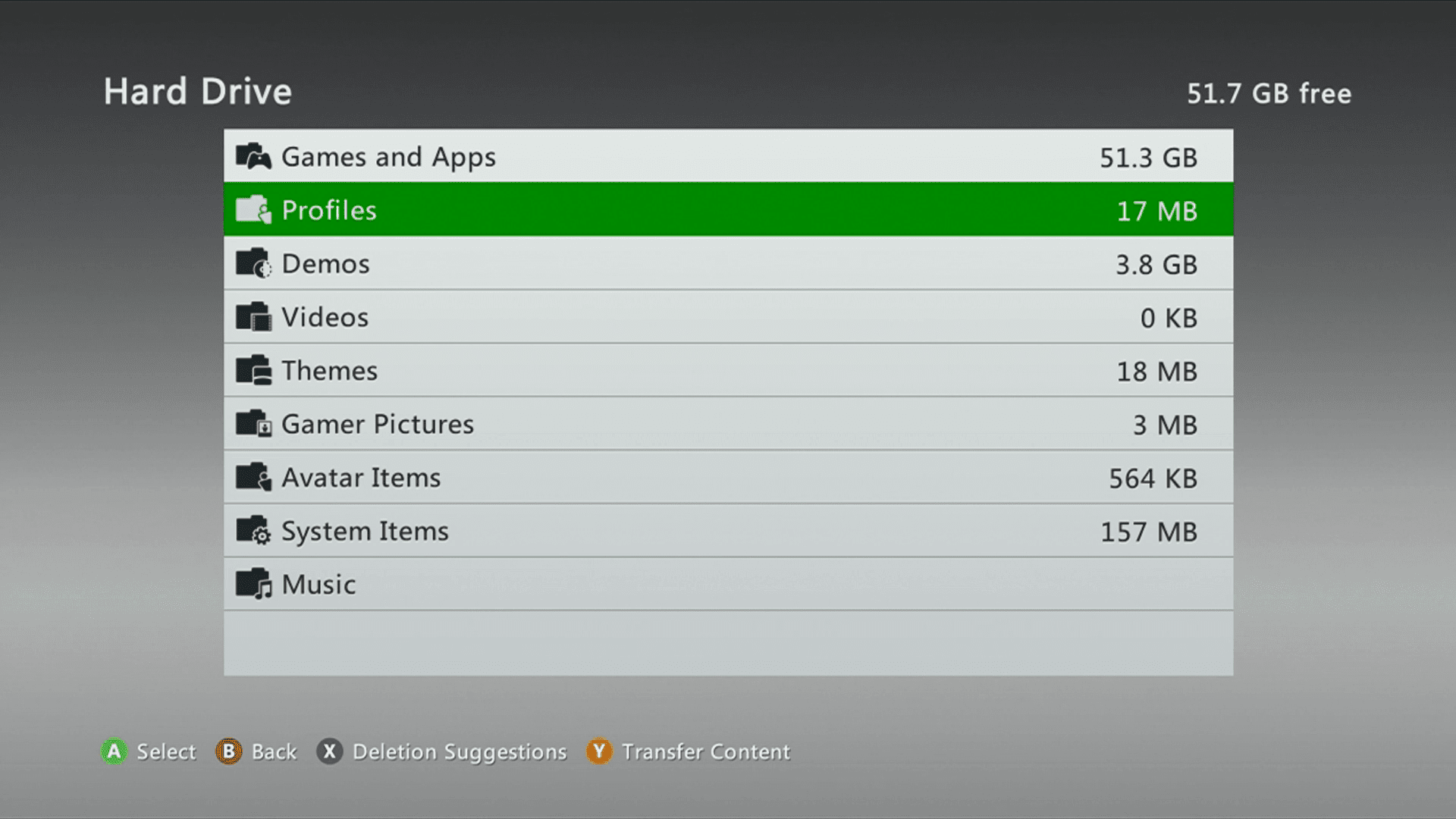
-
Při otevřené obrazovce profilů zvýrazněte ikonu profil chcete odebrat a stiskněte Tlačítko. Pokud vidíte pouze jeden profil a je to ten, který chcete odebrat, bude automaticky zvýrazněn. V takovém případě stačí stisknout tlačítko Tlačítko.
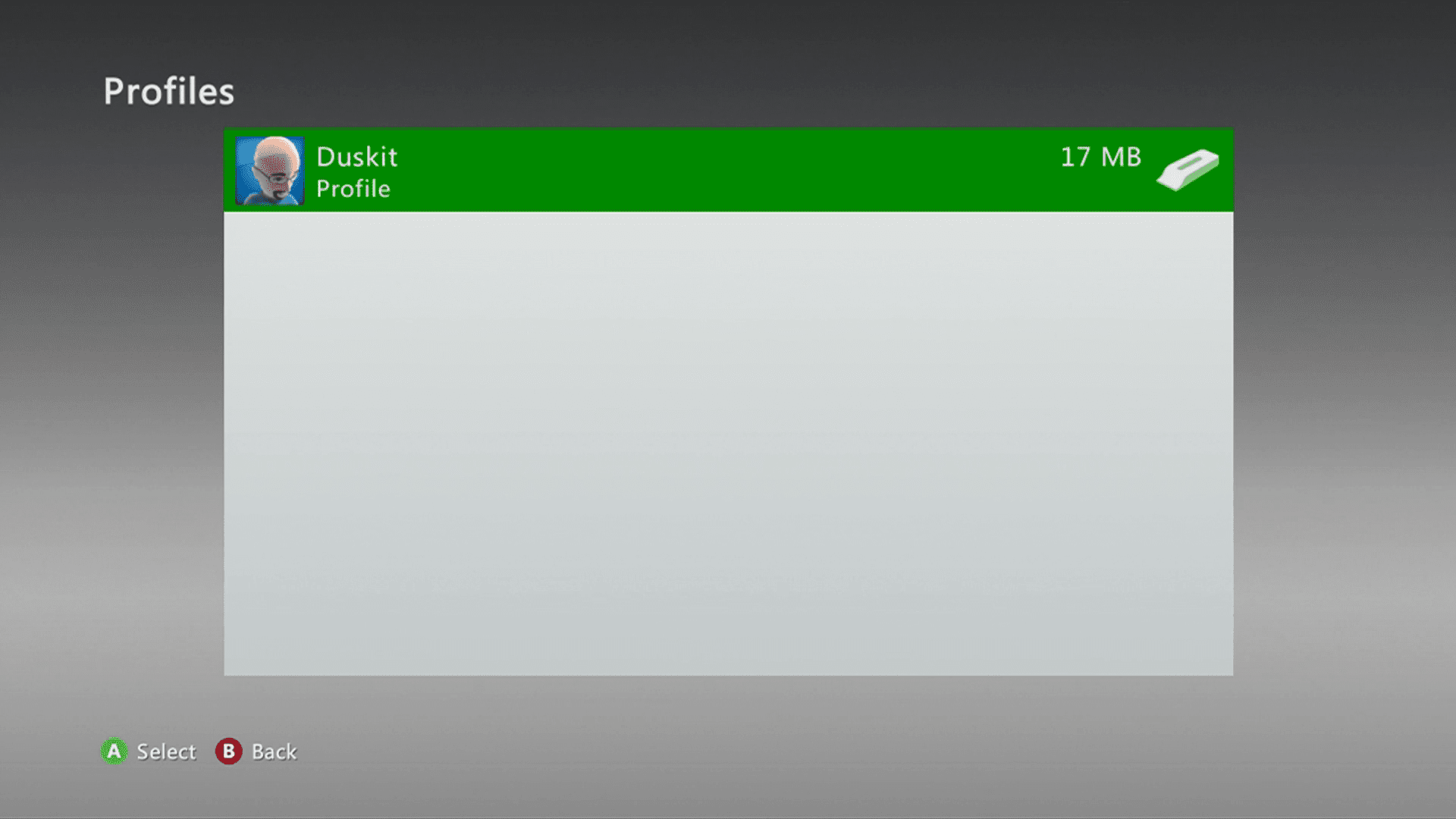
Pokud nevidíte profil, který chcete odstranit, vraťte se na obrazovku Úložná zařízení a vyberte jiné úložné zařízení. Profily lze uložit na pevný disk, vyměnitelné paměťové karty a jednotky USB.
-
Při otevřené obrazovce správy profilů zvýrazněte Vymazat a stiskněte Tlačítko.
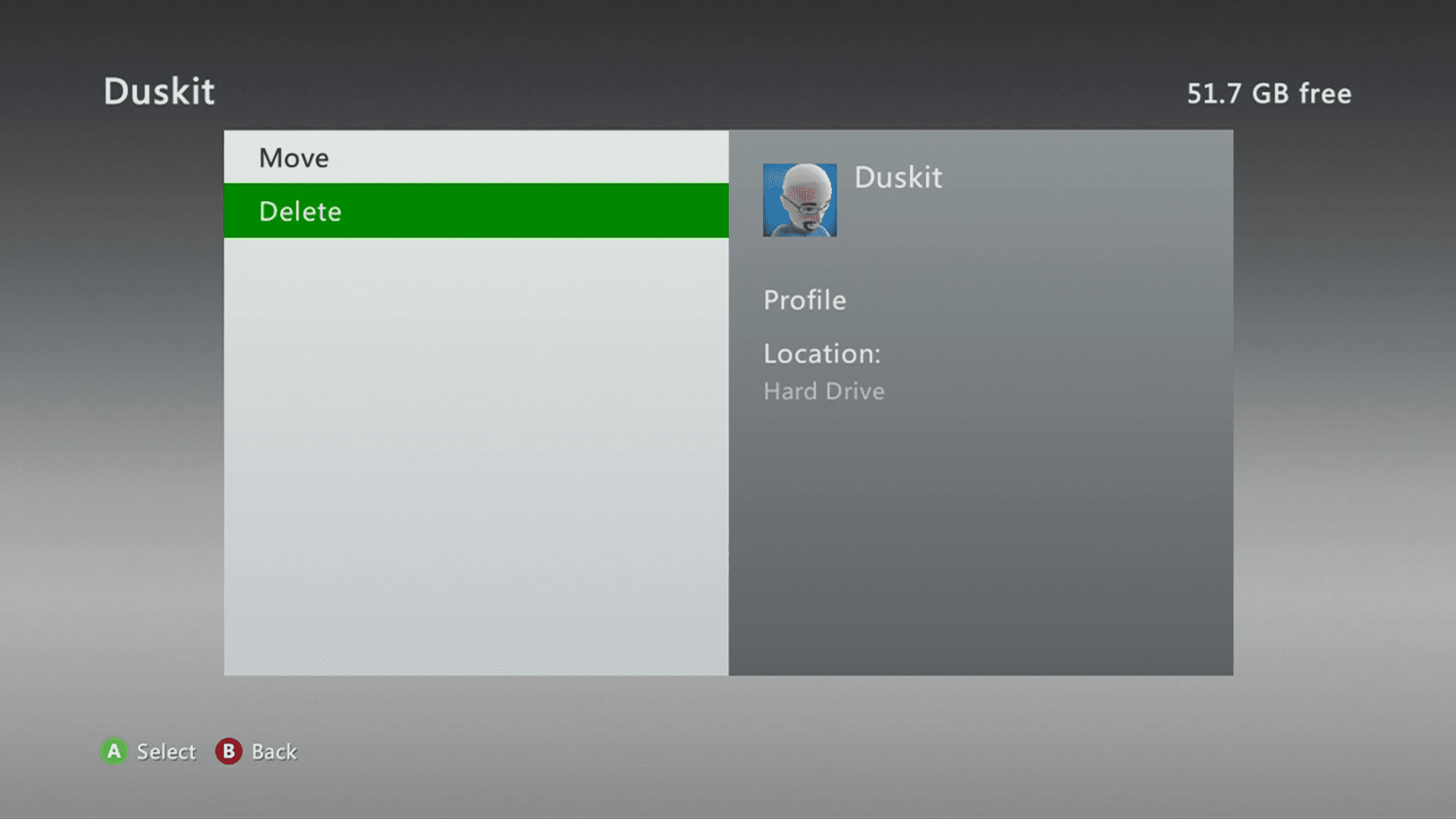
-
Smazání profilů je trvalé, takže toto je vaše poslední šance změnit názor. Máte však dvě různé možnosti a je důležité vybrat tu správnou:
- Vybrat Odstranit profil a položky a stiskněte Tlačítko pokud chcete trvale odstranit všechny uložené hry a další položky spojené s profilem.
- Vybrat Smazat pouze profil a stiskněte Tlačítko pokud si myslíte, že budete chtít profil později obnovit.
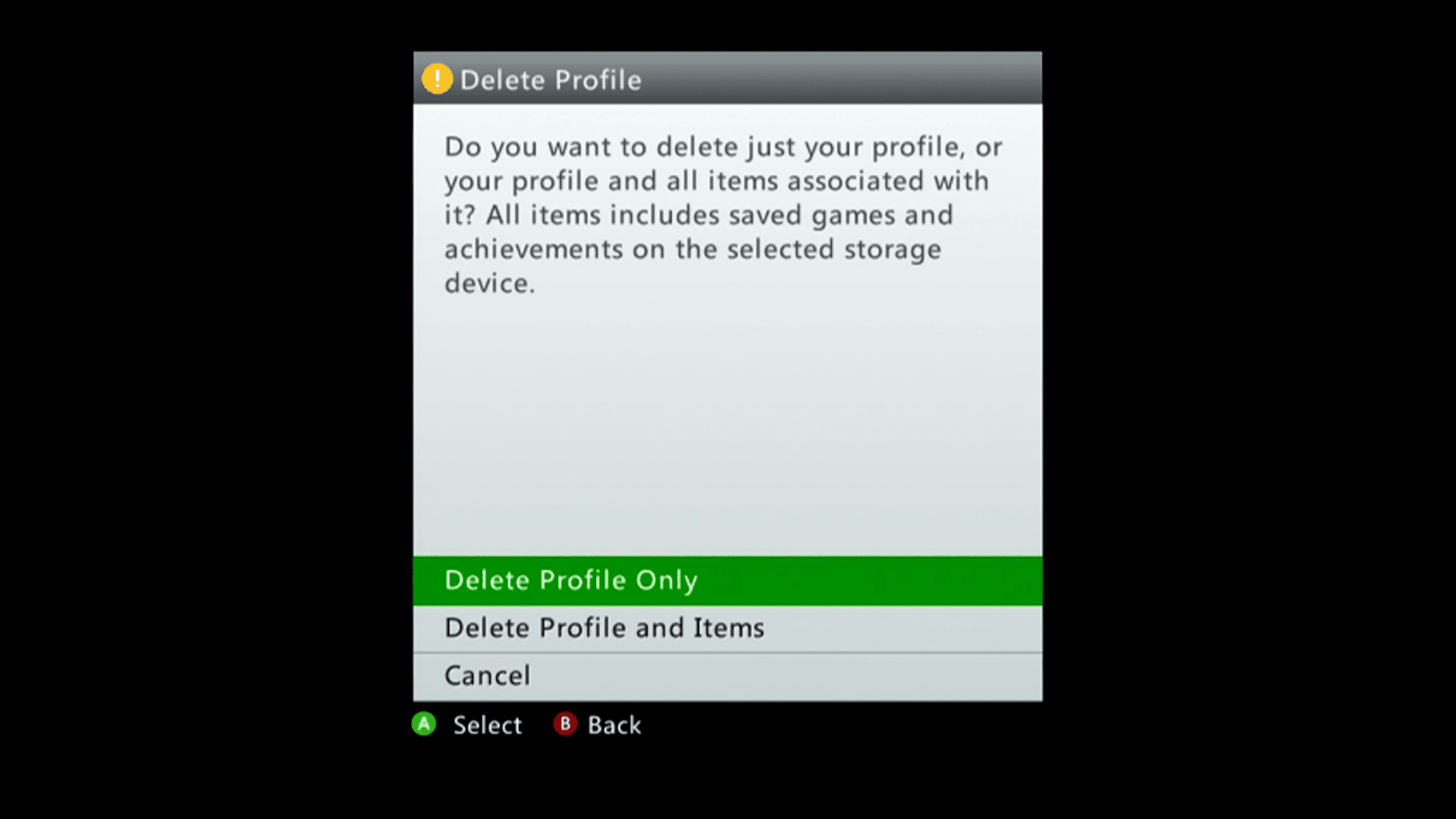
Odstraněný profil můžete obnovit, pokud máte přístup k internetu a pamatujete si heslo pro profil, ale uložené hry nelze obnovit, pokud je odstraníte.
-
Poté, co si vyberete, s jakým typem mazání projít, budete muset počkat, než Xbox smaže váš profil. Po dokončení se zobrazí obrazovka, která zobrazuje zbývající profily, které v zařízení zůstaly. Pokud jste smazali jediný profil, zobrazí se obrazovka, která ukazuje, že již nejsou žádné zbývající profily.
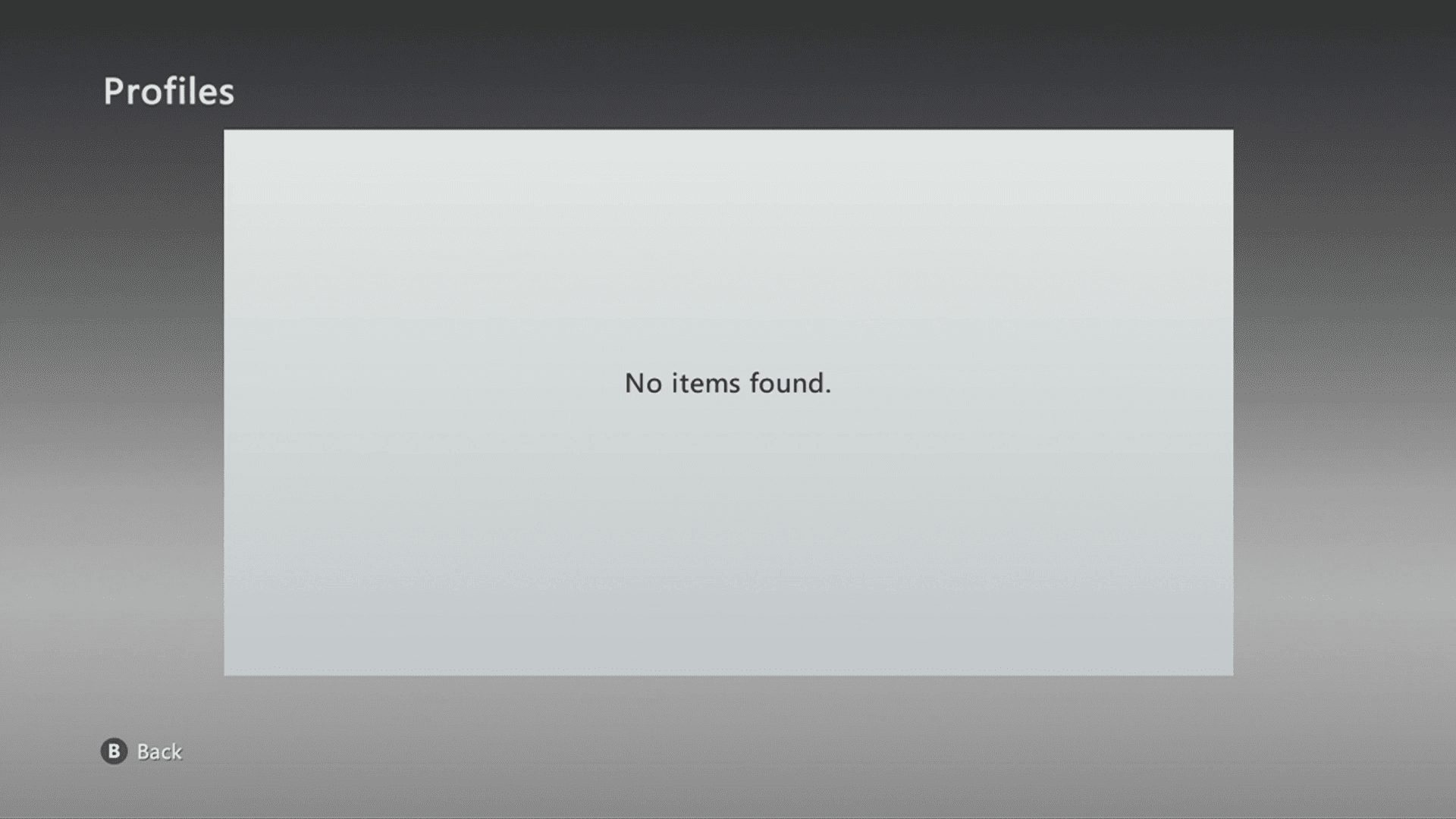
Jak odstranit profil na Xbox One, včetně Xbox One S a Xbox One X
Xbox One, Xbox One S a Xbox One X sdílejí stejný postup pro mazání profilů, které se označují jako účty. Na rozdíl od konzoly Xbox 360 nemůžete profil Xbox One uložit na vyměnitelné úložné médium, takže k jeho odstranění nemusíte zjišťovat, kde je v konzole uložen. Pokud se zbavujete konzoly a chcete z ní odebrat vše najednou, můžete místo odstranění profilu chtít resetovat Xbox One.
-
Prvním krokem je přístup do nabídky nastavení systému na konzole Xbox One. Toho lze dosáhnout stisknutím tlačítka Guide na ovladači a přechodem na Systém > Nastavenía stisknutím tlačítka Tlačítko.
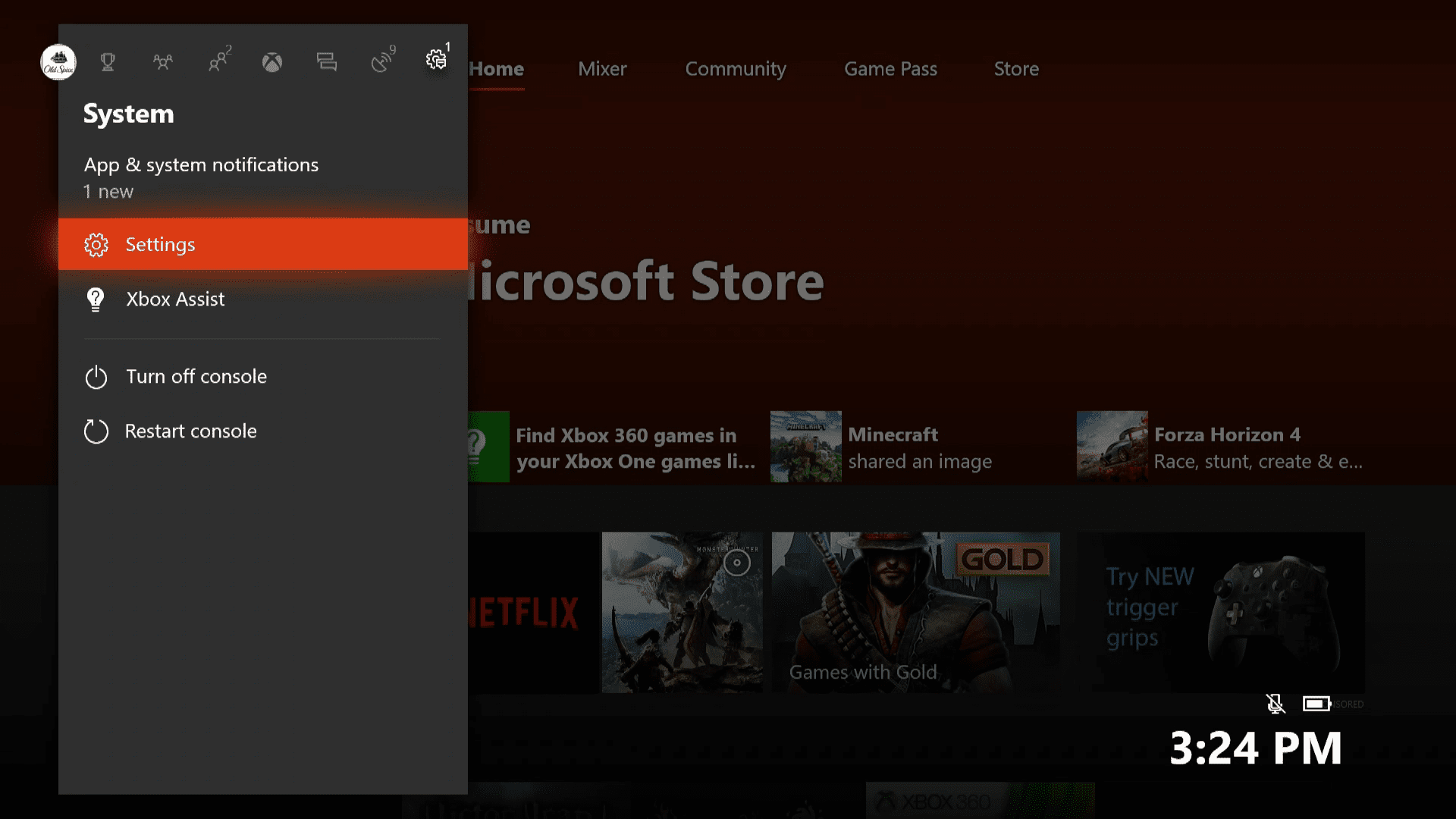
-
V otevřené nabídce nastavení budete muset přejít na Účet > Odebrat účty.
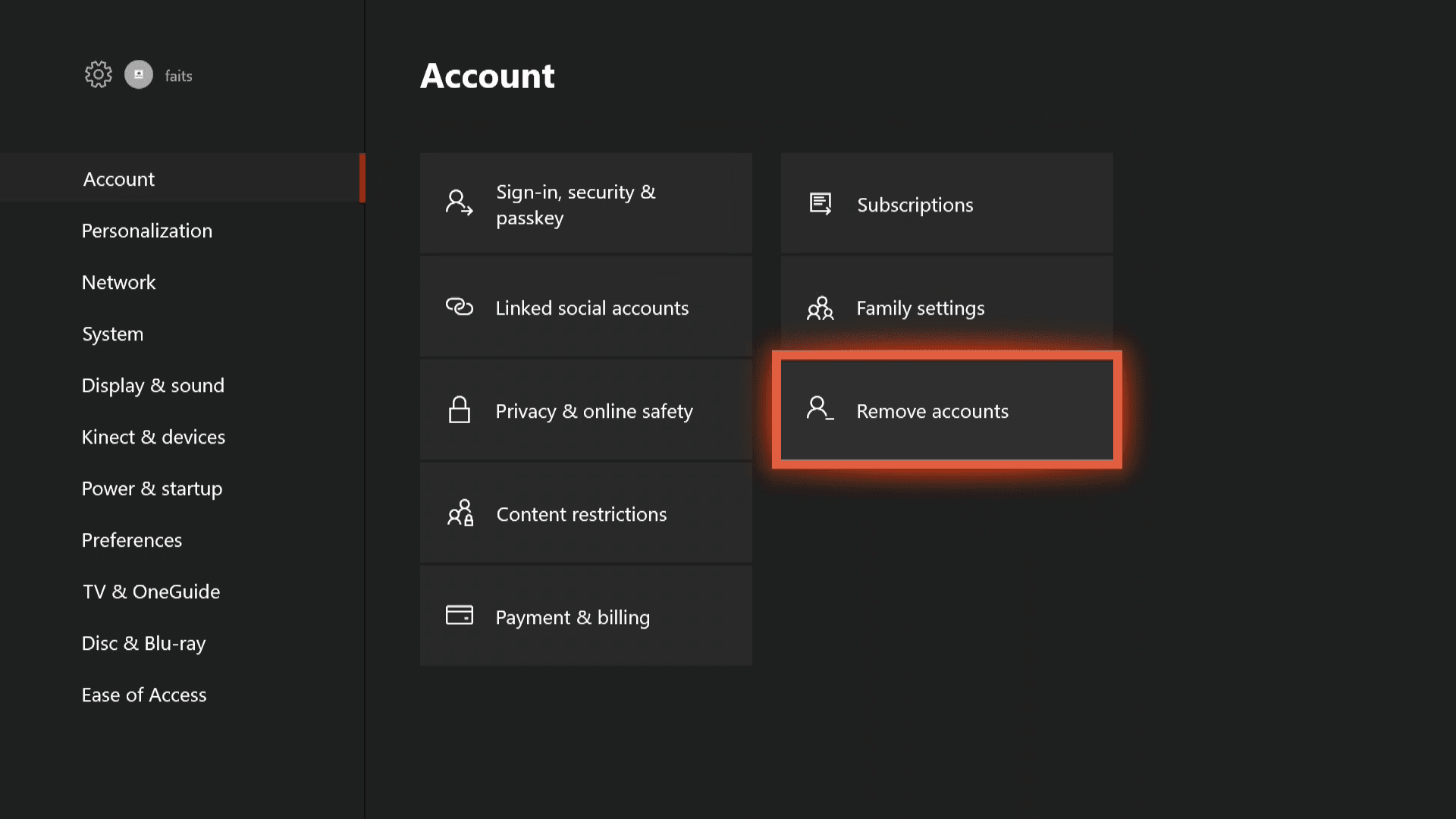
-
Pokud máte ke svému Xbox One přidruženo více profilů, budete muset v tuto chvíli vybrat, který chcete odebrat. Zvýrazněte profil které chcete odebrat, a stiskněte Tlačítko. Pokud máte ke svému Xbox One přidružený pouze jeden profil, bude automaticky zvýrazněn. V takovém případě stačí stisknout tlačítko Tlačítko pokračovat.
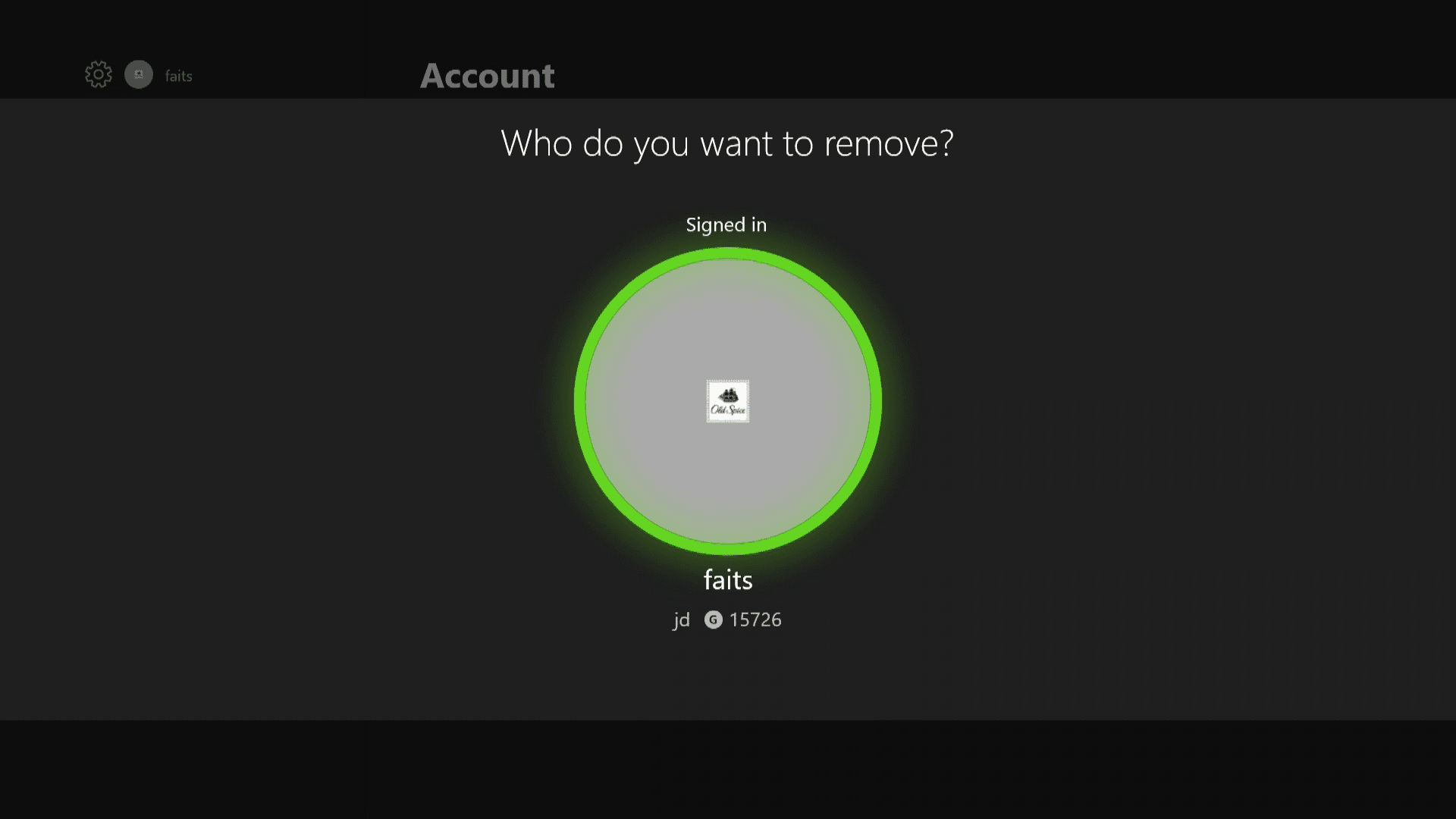
-
Posledním krokem je zvýraznění Odstranit a stiskněte Tlačítko. Tím dokončíte odebrání profilu ze zařízení Xbox One.

Přihlašovací data Kinect a veškerý místně uložený průběh hry jsou trvale odstraněny, když odstraníte profil ze zařízení Xbox One. Pokud však později svůj profil obnovíte, budete mít přístup k jakémukoli postupu hry uloženému v cloudu. Chcete-li obnovit svůj profil, musíte mít přístup k internetu a heslo k profilu.
Proč mazat profil Xbox?
Existuje mnoho důvodů k odstranění profilu z konzoly Xbox 360 nebo Xbox One. Je vhodné odstranit profil před prodejem nebo rozdáním konzoly, aby nikdo jiný nemohl získat přístup k vašemu účtu. V některých případech může odstranění a obnovení profilu také opravit problémy, ke kterým dochází v důsledku poškozených dat.